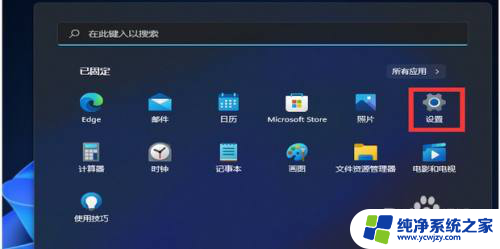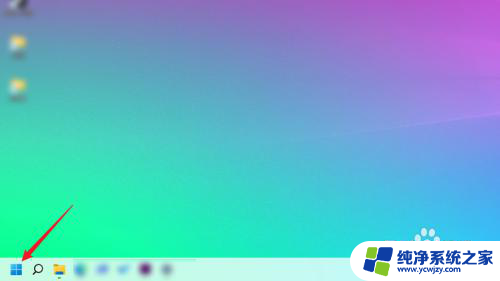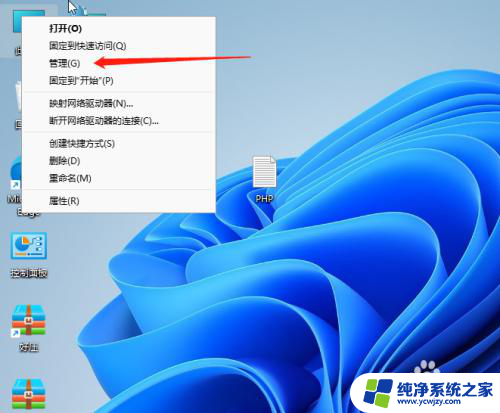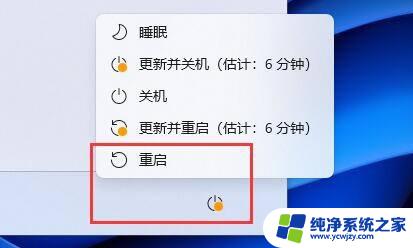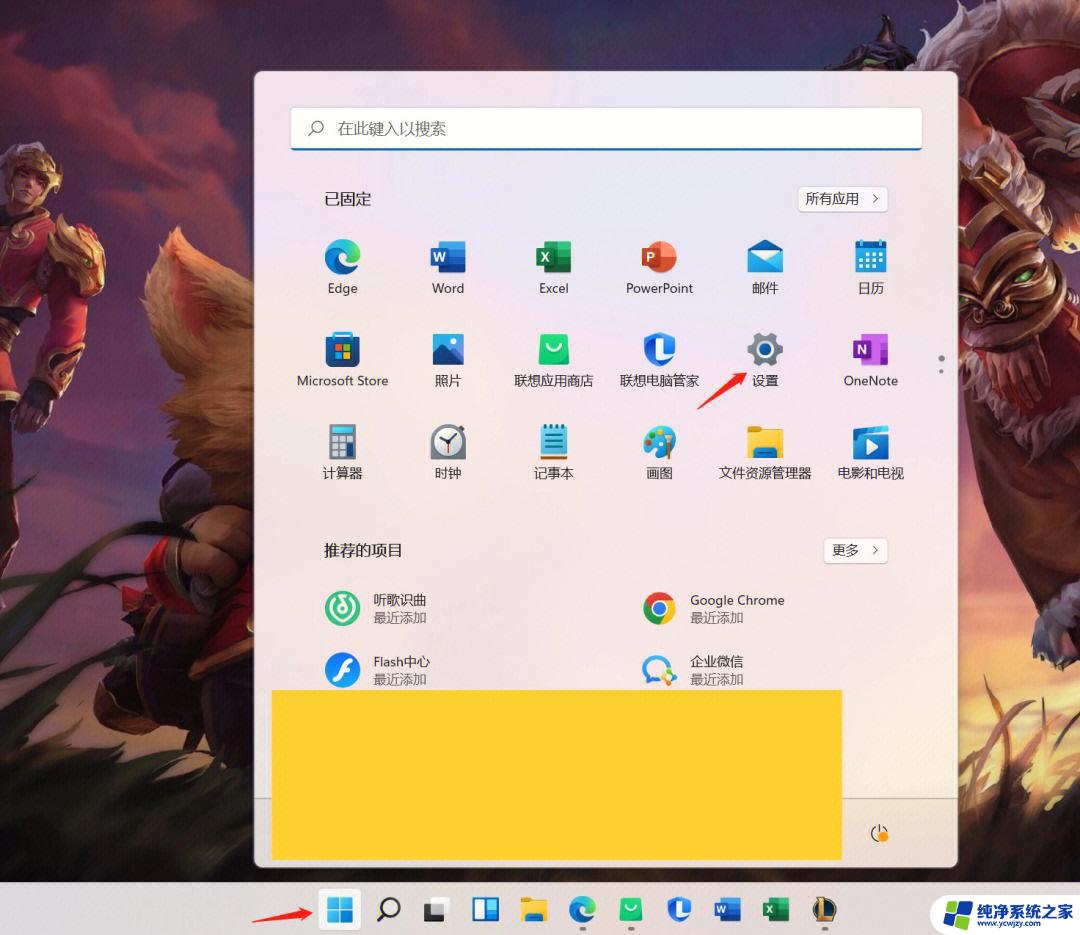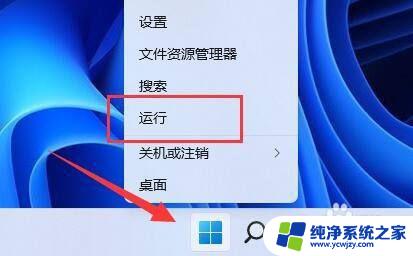win11系统配置在哪里看 Win11系统查看电脑配置的步骤
更新时间:2023-06-06 04:17:37作者:yang
win11系统配置在哪里看,Win11系统配置很重要,它可以让我们了解自己的电脑是否满足安装Win11系统的最低要求,那么如何查看电脑的配置呢?下面就来简单介绍一下Win11系统查看电脑配置的方法。
方法一:
1、点击下面任务栏中的windows图标或按键盘windows键打开开始菜单。
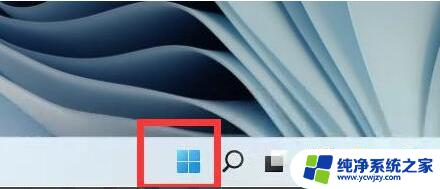
2、在开始菜单中找到设置或settings,通常是右上角的齿轮按钮。
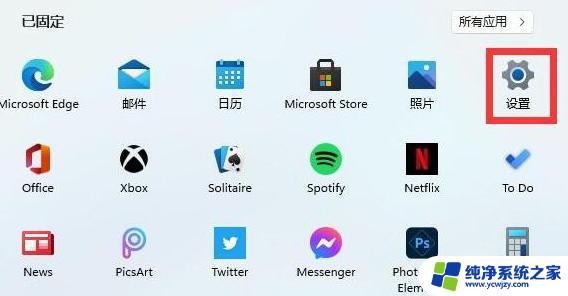
3、然后在设置界面中找到system选项,点击进入。
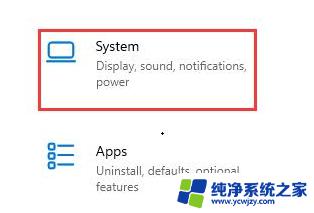
4、您可以在system右侧的about中看到详细的计算机配置信息。
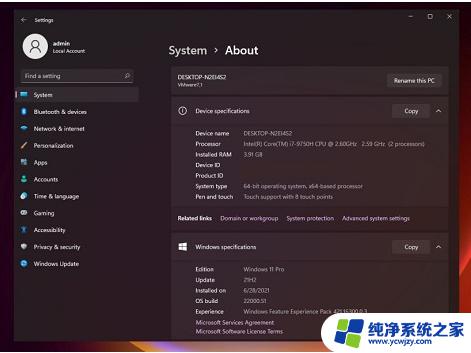
方法二:
1、右键单击桌面上的这台电脑,在弹出的菜单选项中选择属性。
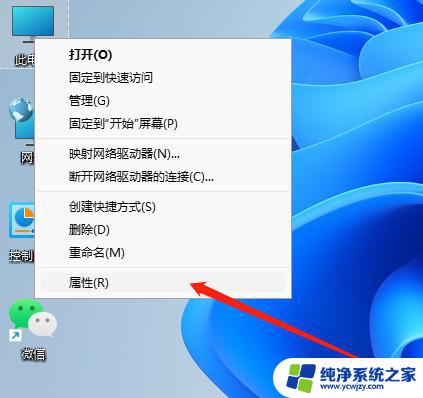
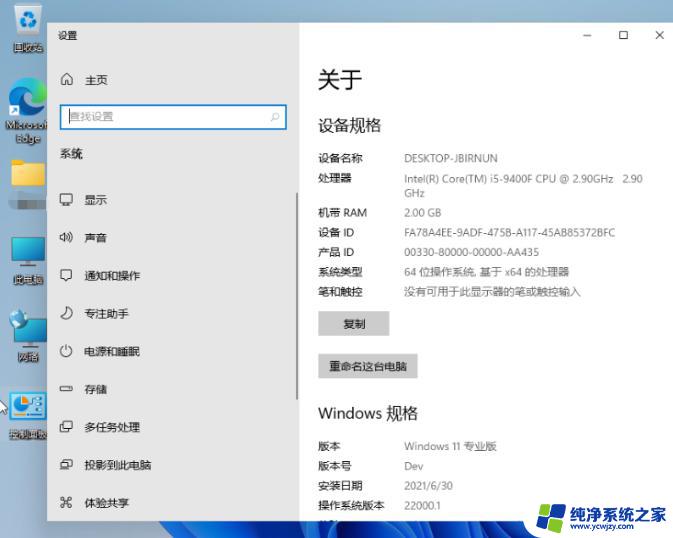
3、我们还可以使用键盘快捷键win+r,然后输入cmd。打开命令提示符,然后输入命令systeminfo。
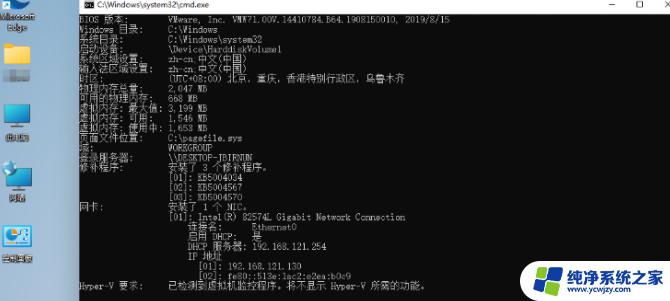
以上是关于如何查看Win11系统配置的全部内容,如果您遇到类似的情况,可以按照本文提供的方法进行解决。